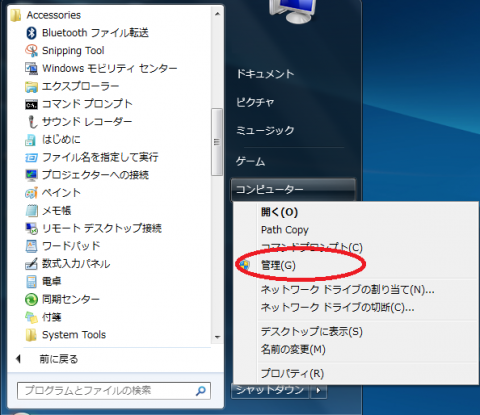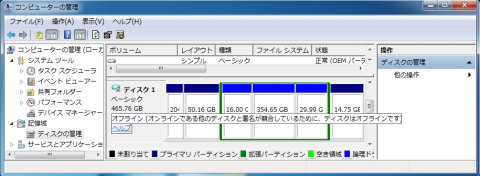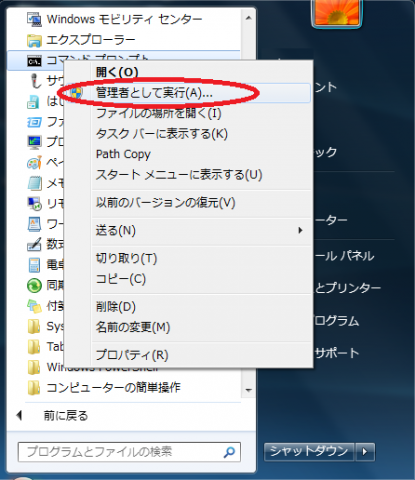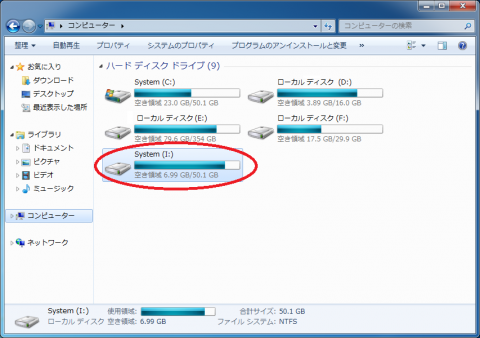こちらでご紹介したVHDは仮想PCだけではなく、Windows 7にマウントして使うことができます。
物理ディスクをVHD(仮想ハードディスク)に変換する簡単な方法~Disk2vhdの使い方~
では、その方法をご紹介します。
ディスクの管理ツールを起動
まず、ディスクの管理ツールを起動します。起動方法はいろいろとありますが、簡単なのはスタートメニューの[コンピューター]を右クリックし、[管理]を実行する方法です。
次に[ディスクの管理]をクリックし、ディスクの管理ツールを起動します。
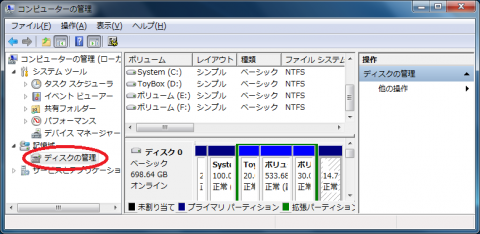
VHDのマウント
[操作]-[VHDの接続]をクリックします。
これでマウントされます。
『オンラインである他のディスクと署名が競合しているために、ディスクはオフラインです』というエラーが表示されたら
場合によっては、このようなメッセージ表示され、正常にマウントされない場合があります。
そんなときは、以下のようにしてオンラインにすればOKです。 まず、コマンドプロンプトを管理者権限で起動します。[スタートメニュー]-[アクセサリ]からコマンドプロンプトを右クリックし、[管理者として実行]を実行します。
コマンドプロンプトが起動したら、以下のコマンドを入力します
> diskpart DISKPART> list disk ⇒ オフラインになっているディスク番号を確認 DISKPART> select disk #オフラインになっているディスク番号 ⇒ オフラインになっているディスクを選択 DISKPART> online disk ⇒ オンラインに変更 DISKPART> exit ⇒ 終了
私の環境ではこんな感じ
コマンドを実行すると、、、
マウント成功です!